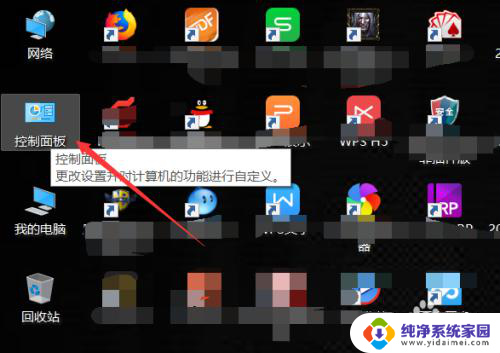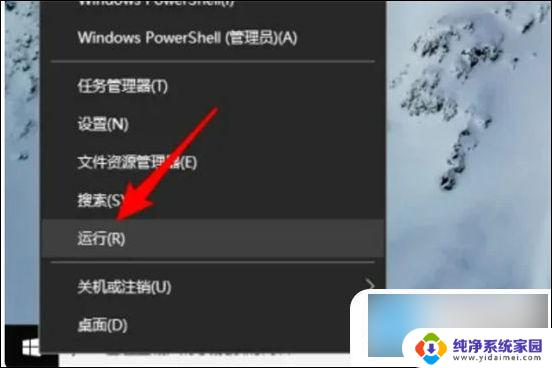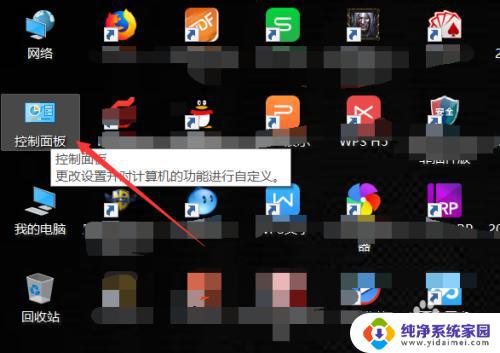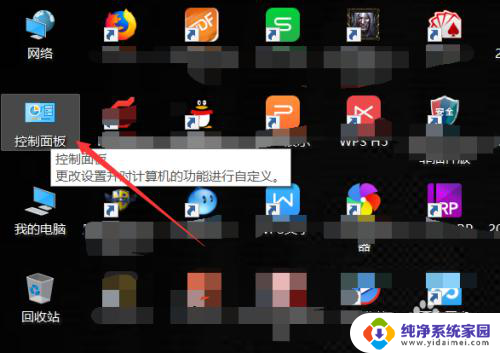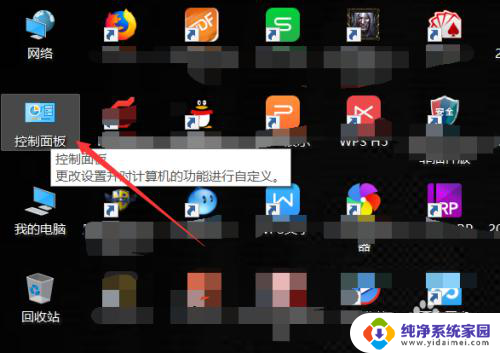电脑主机型号怎么看 查看电脑主板型号的步骤
更新时间:2023-12-20 11:46:02作者:yang
在如今信息技术高速发展的时代,电脑已经成为人们生活中不可或缺的重要工具,对于普通用户来说,了解自己电脑的硬件配置却常常成为一件难事。其中电脑主板型号的确认尤为重要,因为它决定了电脑的性能和扩展能力。如何准确地查看电脑主板型号呢?本文将为大家介绍几个简单的步骤,帮助大家轻松获取电脑主板型号信息。无论是想了解自己电脑的硬件配置,还是需要购买新的硬件升级电脑,这些方法都能帮助您快速准确地获取电脑主板型号信息。让我们一起来了解吧!
具体方法:
1.打开电脑后在桌面上找到【控制面板】并双击打开,如下图所示。
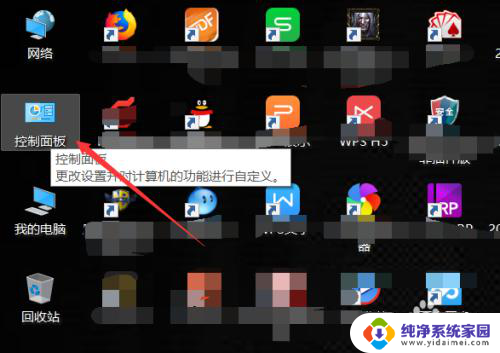
2.在控制面板里直接点击打开【硬件和声音】,如下图所示。
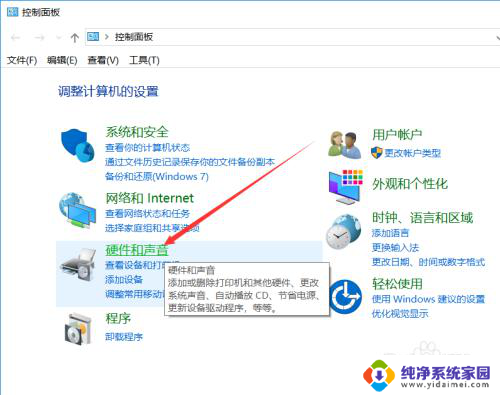
3.在硬件和声音界面里找到【设备管理器】并点击打开,如下图所示。
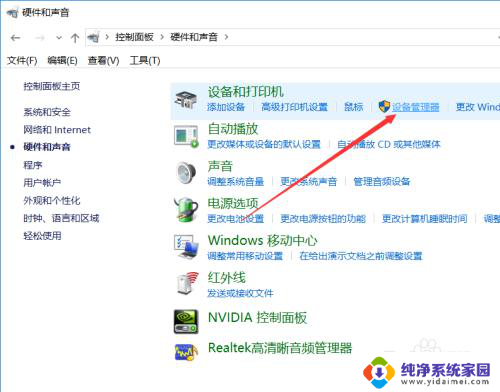
4.在打开的Windows设备管理器对话框里找到【系统设备】并点击前面的箭头,如下图所示。
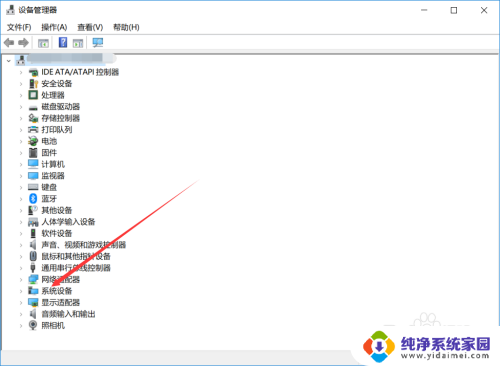
5.将系统设备展开后就可以查看电脑主板型号了,如下图所示。
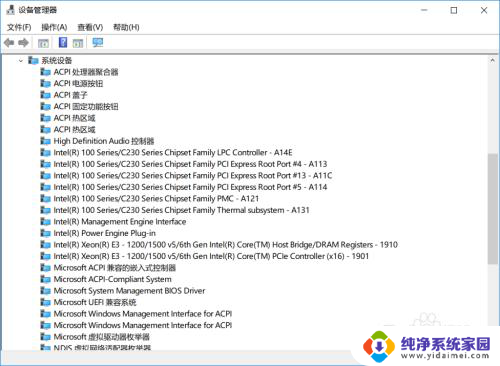
以上是关于如何查看电脑主机型号的全部内容,如果有遇到相同情况的用户,可以按照本文的方法来解决。